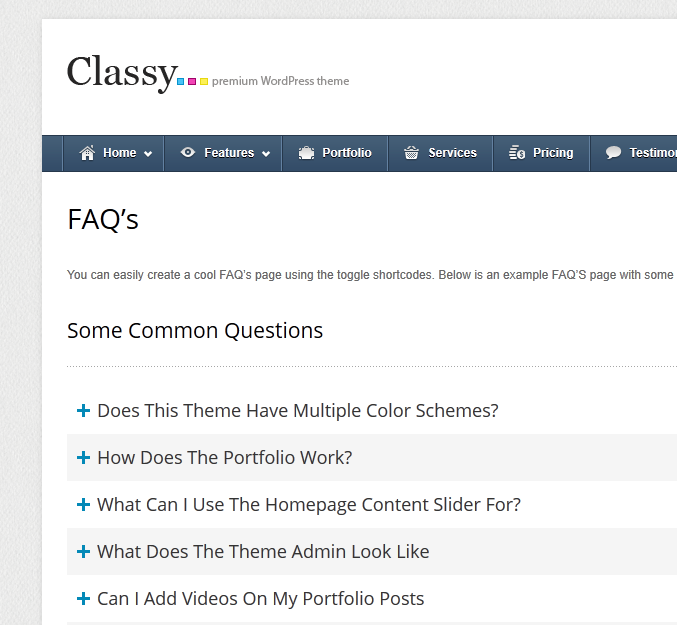Después de en resumen lanzar mi primer tema en Themeforest, el «Elegante tema empresarial de WordPress», decidí compartir algunos tutoriales y el código de cómo creé algunas de las increíbles características del tema.
No lo guiaré a través de de todos y cada uno de los pasos explicando cada fragmento de código debido a que es muy fácil de comprender, sino que le proporcionaré todo lo que necesita para cortar / pegar los códigos cortos en su propio tema (¡incluso mejor!)
El código corto de alternancia
Crear el shortcode de Toggle es muy simple. Todo lo que tenemos que hacer es agregar una función de código corto a nuestro archivo functions.php que tiene 2 opciones: título y color. De esta manera, cuando agrega el código corto, puede elegir el título en el que puede hacer un clic para el efecto de alternancia y el color para que pueda agregar varias opciones de color a su alternancia, como puede ver en mi enlace de demostración anterior, donde he agregado un blanco y estilo gris para que la gente pueda crear este efecto de color alterno.
Simplemente copie y pegue el código corto en su archivo functions.php:
// Register the toggle shortcode
function toggle_shortcode( $atts, $content = null ) {
extract( shortcode_atts( array(
'title' => 'Click To Open',
'color' => ''
), $atts ) );
return '<h3 class="toggle-trigger"><a href="#">' . esc_html( $title ) . '</a></h3><div class="toggle_container">' . do_shortcode( wp_kses_post( $content ) ) . '</div>';
}
add_shortcode( 'toggle', 'toggle_shortcode' );Alternar JavaScript, CSS e imágenes
A continuación se muestra todo el código que utilicé para crear los conmutadores en mi tema premium de WordPress si desea alcanzar el mismo aspecto.
Javascript
Aquí está el Javascript. Puede poner esto en su archivo custom.js o en el encabezado de su tema.
Importante: asegúrese de que ya está incluyendo la biblioteca jQuery, ya que es necesaria para que el resto de js funcione 😉
jQuery( function( $ ) {
$( document ).ready(function() {
$( ".toggle_container" ).hide();
$( ".toggle-trigger" ).click( function() {
$(this).toggleClass( "active" ).next().slideToggle( "normal" );
return false;
} );
} );
} );CSS
Aquí está el CSS. Simplemente colóquelo en su archivo style.css
/*toggle*/
.toggle-trigger {
margin: 0px !important;
font-size: 18px;
padding: 10px;
padding-left: 30px;
background-color: #F5F5F5;
background-image: dirección dirección url('images/shortcodes/toggle-plus.png');
background-position: 10px center;
background-repeat: no-repeat;
}
.toggle-trigger a {
color: #333;
text-decoration: none;
display: block;
}
.toggle-trigger a:hover {
color: #0489B7;
text-decoration: underline;
}
.toggle-trigger.active{
background-image: dirección dirección url('images/shortcodes/toggle-minus.png') !important;
background-position: 10px center;
background-repeat: no-repeat;
}
.toggle_container {
overflow: hidden;
padding: 20px 10px;
}Imagenes
A continuación se muestran las dos imágenes del código corto. Simplemente haga clic derecho y pulse «guardar imagen como» para guardar las imágenes en la carpeta de imágenes de su tema.
![]()
![]()
Usando el código corto
Ahora que ha agregado todo el código requerido para el código corto, puede insertar fácilmente sus conmutadores en su sitio de esta manera:
Your Toggle Title
Toggle Content¿Demasiado perezoso? ¡Obtén el tema!
Haga clic en la imagen de abajo para ver mi tema premium y comprarlo. 🙂